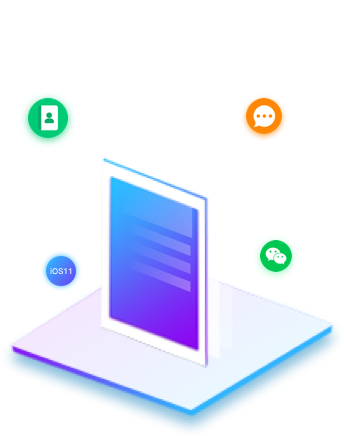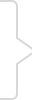现在我们不管去哪儿出去玩,大部分都是带上我们自己的手机,拿小编自己的苹果手机来说,在使用iPhone拍照之后,有的时候可能想要给照片添加文字,并分享给自己的朋友或者是微信朋友圈。那么为何不借助其它应用,快速给照片添加文字呢,您可以参考如下信息:
一、打开iPhone上的相册功能,选择您想要编辑的照片。
二、点击照片右上方的【编辑】按钮,然后轻点下方的“三个点”标志功能;
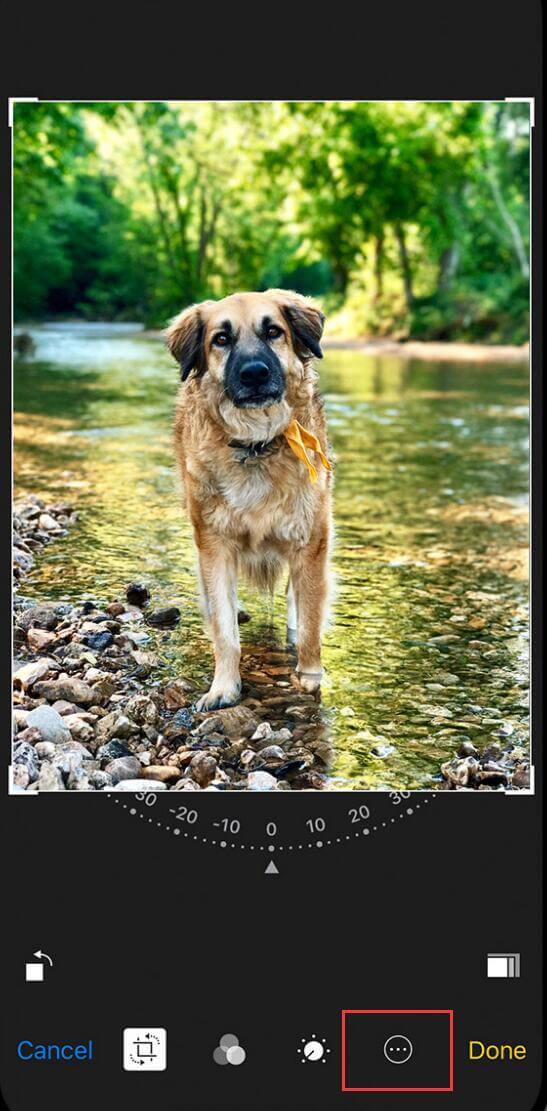
然后选择“标记”;
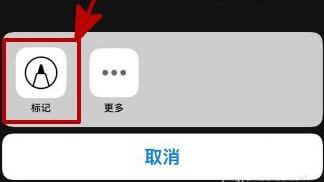
点击如下功能:给iPhone拍摄的照片添加文字 以添加文本、形状等。您可从这些工具中进行选择:
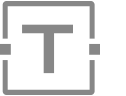
轻点圆圈以选取不同的文本颜色,然后轻点如下功能:给iPhone拍摄的照片添加文字 以调整字体、大小和对齐方式。
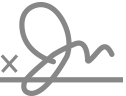
为文稿快速添加或创建签名。
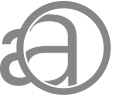
随意拖移放大镜,使用蓝色圆点可调整大小,使用绿色圆点可增减放大倍数。
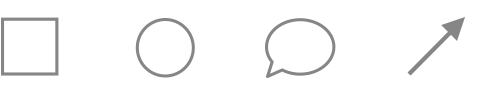
轻点一个形状,以将它添加到屏幕快照、照片或 PDF 中。将这个形状拖移到所需的位置,然后使用蓝色圆点调整它的大小和形状。使用绿色圆点可调整箭头的曲线和对话气泡的外观。
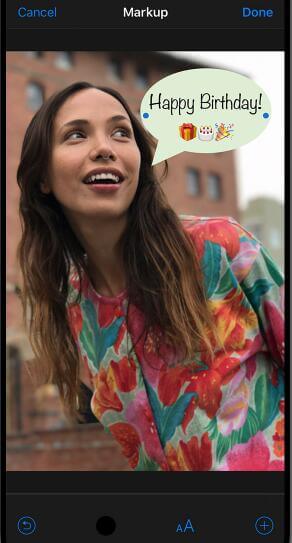
在设置完毕之后,请点击“完成”来保存照片。此外,您还可以使用“标记”功能给照片涂鸦:

移动涂鸦:画了一些内容后,您可以随意移动绘画内容。轻点“套索”“标记”功能:给iPhone拍摄的照片添加文字 工具,在您要移动的涂鸦周围画一个圆圈,然后将它拖移到所需的位置。擦除或者移动涂鸦:要重新涂鸦,请轻点 “标记”功能:给iPhone拍摄的照片添加文字,然后用手指搓擦您想要擦除的区域。您还可以使用 “标记”功能:给iPhone拍摄的照片添加文字 来撤销任意标记操作。如果您意外撤销了某个标记,可以摇晃您的设备,然后轻点“重做”。
iOS系统使用小技巧以上方法是需要掌握的,还有一个问题就是iOS 系统在升级的时候,要记得备份手机数据,而针对于数据备份或者是恢复可以用专业的手机数据恢复软件-开心手机恢复大师恢复想要的数据;

更多手机资讯和技巧请关注微信公众号:手机恢复大师,颜值高的都关注了哦~

如需恢复安卓手机数据,立即免费下载试用